O que será feito?
Passo a passo de como cancelar uma movimentação avulsa pela retaguarda
Onde será feito?
Retaguarda > Módulo Financeiro > Caixa Central > Abrir > Cancelar Movimentação
Retaguarda > Módulo Financeiro > Extrato Bancário > Abrir > Cancelar Movimentação
Quando será feito?
Em casos de lançamentos de movimentações erradas
Por quem será feito?
- Cliente
Como será feito?
Passo 1 – Acessar a retaguarda através do site https://acesso.memocashweb.com/ e logar com suas informações de ID, Usuário e Senha.
Selecionar o módulo “Financeiro”:

Passo 2 – No menu, selelcione qual das movimentações deseja cancelar, do caixa Central ou do Extrato Bancário.
Nesse exemplo vamos utilizar o Caixa Central.
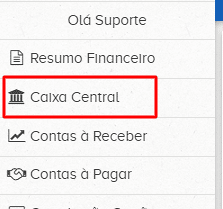
Passo 3 – Utilize os filtros desejados para encontrar a movimentação que deseja cancelar. Ao encontrar, clique na seta verde na coluna Abrir:
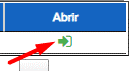
Passo 4 – Abrirá a tela com as informações da movimentação. Informe o motivo do cancelamento e clique no botão “Cancelar Movimentação“.
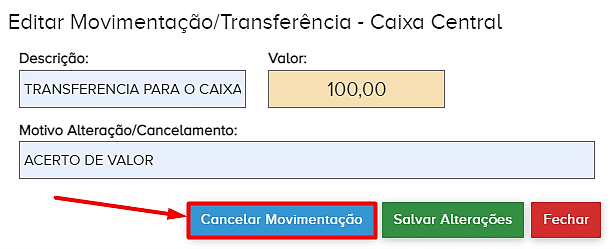
Passo 5 – Abrirá a tela de confirmação da ação, clique em Confirmar.
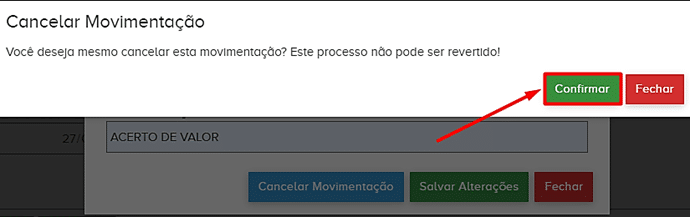
Passo 6 – A movimentação ficará insiponível para abrir e com a informação se foi uma movimentação de entrada(+) ou de saída (–).
![]()
OBS: O mesmo passo a passo pode ser utilizado para cancelar movimentações feitas no Extrato Bancário.
Veja Também:
Movimentação Avulsa – Caixa Central:
https://faq.memocashsolucoes.com.br/knowledgebase/movimentacao-avulsa-caixa-central
Transferir valor do PDV para Caixa Central:
https://faq.memocashsolucoes.com.br/knowledgebase/transferir-dinheiro-do-pdv-para-o-caixa-central
_________________________________________________________________________________________________________________
Data: 27/03/2023